Oletetaan, että päätit asentaa Windows 7 -käyttöjärjestelmän tietokoneellesi. Asensit sen levyltä, määritit sen huolellisesti, jos sait kaikki tarvittavat ohjelmistot. Nyt on aika varmuuskopioida järjestelmä. Miksi sitä tarvitaan? Jos sattuu, että käyttöjärjestelmäsi epäonnistuu, varmuuskopion ansiosta voit palauttaa sen heti.
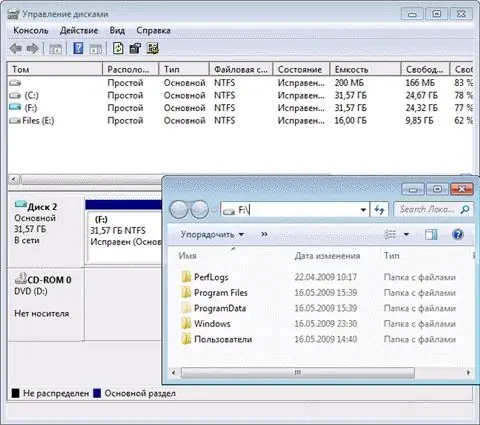
Ohjeet
Vaihe 1
Etsi sopiva irrotettava tietoväline - se voi olla CD tai DVD, USB-tikku ja niin edelleen. Tästä mediasta palautat järjestelmän, jos sille tapahtuu jotain.
Vaihe 2
Napsauta "Käynnistä" - "Ohjauspaneeli". Valitse "Järjestelmä ja suojaus" - "Tietokonetietojen arkistointi".
Vaihe 3
Seuraa avautuvassa ikkunassa Määritä varmuuskopiointi -linkkiä. Jos saat vastauksena viestin, napsauta "Kyllä" -painiketta. Valitse Varmuuskopiointiasetukset-ikkunasta, mihin haluat tallentaa käyttöjärjestelmän varmuuskopion. Tätä varten sinun on aktivoitava "Kiintolevyllä" -valintanappi. Valitse kiintolevy, johon haluat tallentaa arkistoidut tiedot.
Vaihe 4
Napsauta samassa ikkunassa Seuraava-painiketta. Tee sama kahdessa seuraavassa ikkunassa. Napsauta sitten painiketta "Tallenna asetukset ja aloita arkistointi". Käyttöjärjestelmäsi aloittaa nyt tietojen varmuuskopioinnin.
Vaihe 5
Kirjoita nyt muistiin Rescue Disk (tämä on kopio käyttöjärjestelmästä, josta voit palauttaa Windowsin toimimaan tarvittaessa). Voit tehdä tämän napsauttamalla arkistoinnin päättymisen jälkeen "Kyllä" -painiketta.
Vaihe 6
Aseta tyhjä levy asemaan ja napsauta "Luo levy" -painiketta, jolloin aloitat polttamisen. Sen jälkeen näyttöön tulee ikkuna, jonka otsikko on "Järjestelmän palautuslevyn käyttäminen". Napsauta tässä ikkunassa "Sulje" poistuaksesi ohjelmasta.






